PS设计制作超炫立体草坪文字教程
- 2021-06-14 12:01
- 来源/作者:活力盒子/newbeechild
- 己被围观 次
本教程主要使用Photoshop制作超炫立体草坪文字,最终效果图很漂亮,下面一起来学习。
先看看效果图

教程分为3部分-背景,文字,特殊效果。
所以首先我们会来完成背景部分的制作。在fotoshop建立一个新文档,
我的尺寸是1920x1200
首先用渐变工具(快捷键G)拉一个浅黄绿到绿的渐变,
我选的颜色是[#adbf41]-[#328a26]

第2
我想让背景有点肌理效果,像纸张的感觉一样。所以我们需要一个纸张的材质图~
幸运的是你可以从这里找到一些超棒的大图~我忘了我用的是哪张了,不过您随意~
找到后去色(快捷键ctrl+shift+u),并拉伸到合适画布的位置,置于背景层之上。

第3
将图层模式放置到叠加(overlay)模式,70%透明度,使材质和背景完美融合~

第4
要做到很旧,磨损过的感觉,复制材质层旋转180度,降低透明度至20%。如法多放几层不同的纸张材质,
以变换效果到你满意的感觉。
这部分或许是额外的做旧,因为我觉得原有的材质看上去有点颗粒感而且又小又不够锐利。
组合更多层并适当调整透明度可以得到更好,更锐利的整体效果。
你可以看到我这里用了6层材质后的效果。
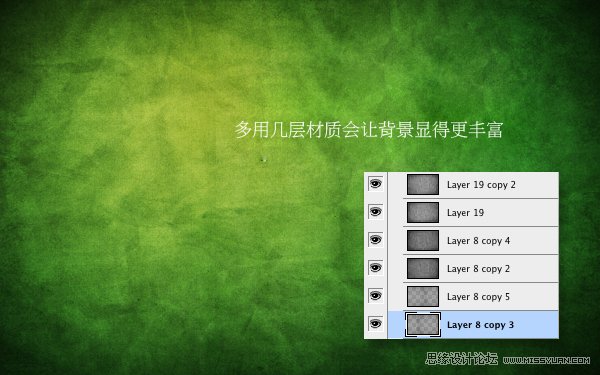
第5
复制渐变背景层,并把它放在所有材质层之上,透明度降至40%,这样会减弱太过做旧的效果,
使整个画面不至于太过旧旧的感觉

第6
在顶部建个新层,选一个大大柔边的黑色笔刷,加点黑色暗角。
试试将透明度降低至30%并改变图层样式到叠加(overlay)。复制这层,并加个高斯模糊(32px),柔化暗角效果。
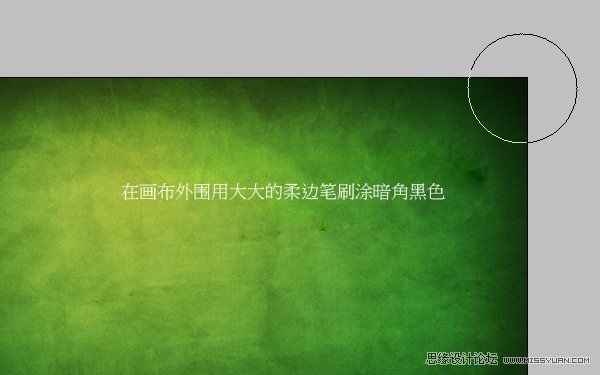
第7
背景做好啦~~~~~~~~

第8
现在准备开始做草坪效果字喽~需要加点漂亮的草~下载这个的完整大小,复制到你的创作中。
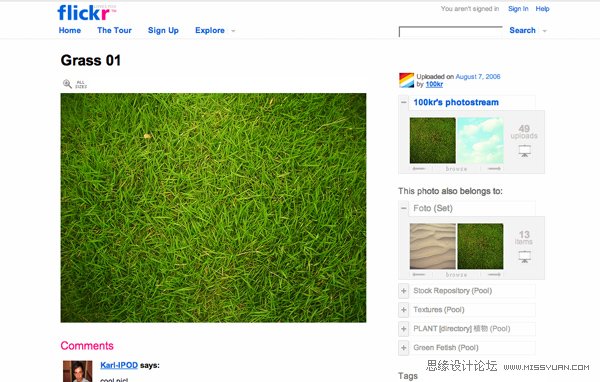
第9
选个你喜欢的字体,我用了胖胖粗粗的swiss 924BT,写“EARTH”,因为我在制作一套5张的桌面-earth,water,fire,air,spirit...
好吧,将字做成白色,图层样式为叠加,透明度降至50%。这个层不会在最终成品里出现,
只是草坪字的一个指导图而已。
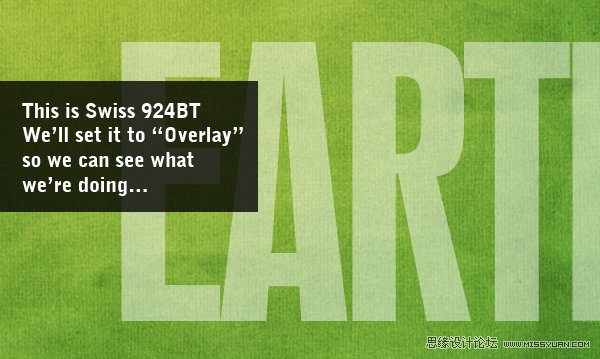
(责任编辑:极限)
*PSjia.COM 倾力出品,转载请注明来自PS家园网(www.psjia.com)




